A/B Testing: Experiment erstellen
Inhaltsverzeichnis
Kurz & Knapp
Mit Varify.io® erstellst und startest du deine Experimente im Handumdrehen. Erstelle dafür zunächst eine neue Variante und speichere diese ab. Danach kannst du im Dashboard verschiedene Einstellungen an deinem Experiment durchführen. Starte das Experiment abschließend durch festlegen eines Page Targetings und drücken des Start-Buttons.
Step-by-Step Tutorial
Erstellen, Starten und Stoppen von Experimenten
Variante mit dem Varify.io® Editor erstellen
Um ein Experiment zu erstellen, gib oben im Dashboard eine gültige URL deiner Webseite ein, beispielsweise die URL der Seite, die du ändern möchtest. Klicke dann auf “Create new Variation”.

Nun öffnet sich der Varify.io® Editor. Dieser bietet dir eine Vielzahl von Funktionen, um deine Variante für das Experiment zu erstellen:
- Visueller Editor
- Hinzufügen von eigenem JavaScript und CSS
- Festlegen einer Redirect-URL (Split-URL-Test)
- Campaign Booster (vorgefertigte Optimierungen)
Sobald du alle Änderungen vorgenommen hast, speichere die Variante über “Finished” und vergebe einen Namen für das Experiment.
Experiment konfigurieren
Dein Experiment wird nun oben im Dashboard angezeigt. Allerdings ist es (noch) nicht gestartet. Du erkennst dies oben links anhand des roten Punktes neben dem Namen des Experiments. Außerdem kannst du den Start-Button noch nicht anklicken. Dieser wird erst aktiviert, wenn ein gültiges Page-Targeting festgelegt wurde.
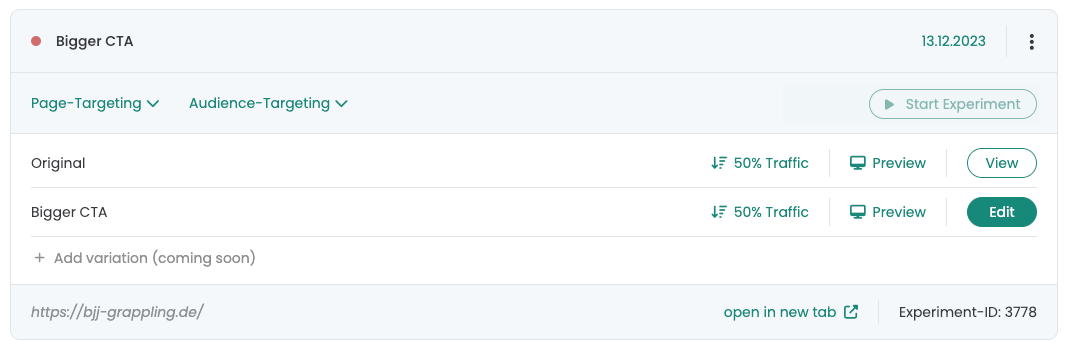
Bevor du das Experiment startest, kannst du hier folgende Dinge tun:
- Starte und pausiere das Experiment.
- Lege die Traffic-Verteilung zwischen Original und Variante fest. Standardmäßig ist dies immer auf 50:50 eingestellt.
- Füge weitere Änderungen an der Variante über den “Edit”-Button hinzu.
- Sieh dir eine Vorschau der Variante an.
- Lege ein Page-Targeting für das Experiment fest.
- Optional: Setze ein Audience-Targeting für das Experiment.
Experiment starten
Sobald du unter “Page-Targeting” eine gültige URL bzw. Bedingung hinterlegt und gespeichert hast, kann der Start-Button angeklickt werden. Welche Möglichkeiten du beim Einstellen des Page-Targetings hast erfährst du hier: Parameter & URL Targeting.
Der rote Punkt links neben dem Experimentnamen leuchtet nun grün auf und zeigt an, dass das Experiment gestartet wurde.
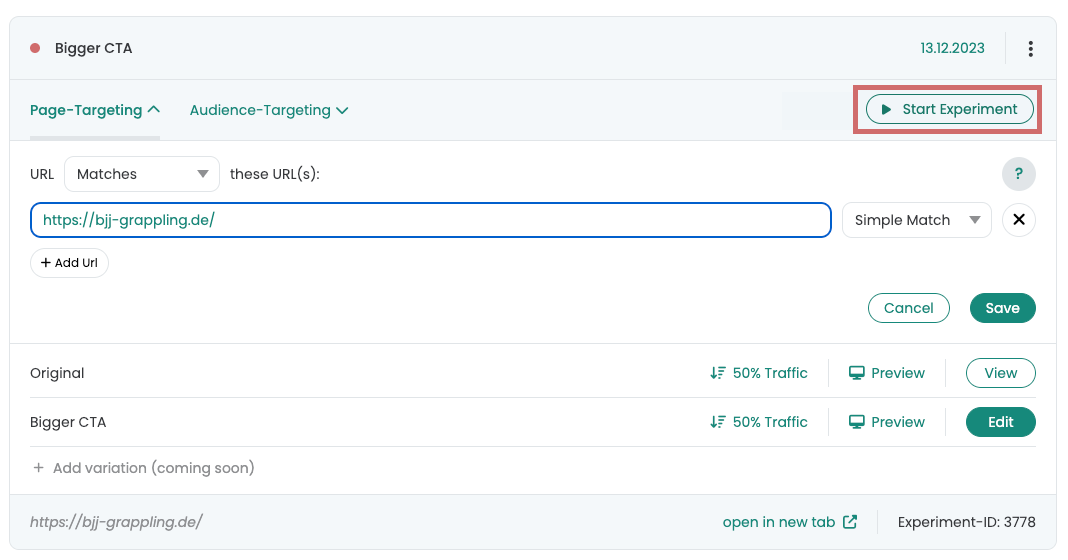
Weitere Möglichkeiten
Qualitätssicherung
Nachdem du eine Variante erstellt hast, kannst du sie mithilfe des “Preview”-Buttons anzeigen. Der URL wird ein Parameter mit ?varify-preview=”Experimentname” angehängt. Du kannst diese URL zusammen mit dem Parameter an Kollegen weitergeben, um die Variante zu testen.
Bitte beachte, dass diese Methode nicht immer funktioniert, insbesondere bei Varianten, die über verschiedene Seiten ausgespielt werden oder wenn die Website selbst Parameter an die URL anhängt, beispielsweise durch Filter.
Für weitere Informationen und genaue Anleitungen findest du unter “A/B-Testing – Qualitätsicherung” detaillierte Anweisungen.
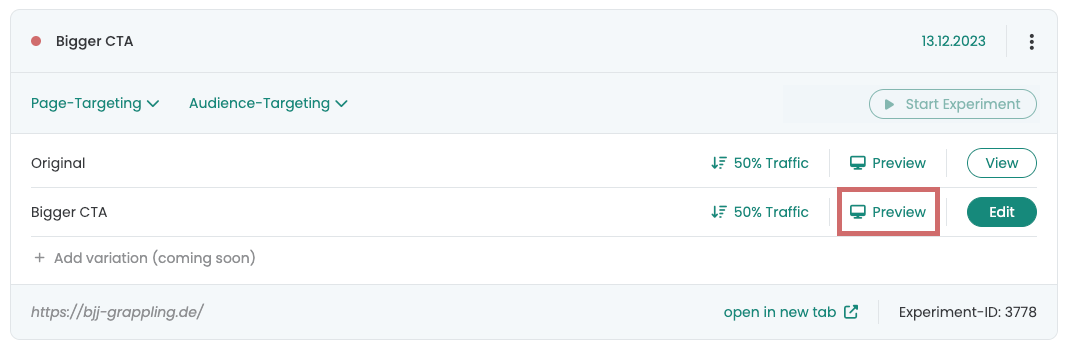
Debugging / Fehleranalyse
In diesem Abschnitt wird beschrieben, wie du kontrollieren kannst, ob du mit deinem Browser in einem Experiment der Gruppe Original oder der Gruppe Variante zugeordnet bist. Die nachfolgenden Schritte sind mit dem Browser Google Chrome durchgeführt worden. Eine Anleitung für andere Browser findet sich hier nicht.
Öffne die Webseite, auf welcher der A/B Test stattfindet. Mache einen Rechtsklick auf die Seite an einer Stelle deiner Wahl und klicke auf Untersuchen.

Es öffnen sich die Chrome Entwicklertools. Wechsle von dem Tab Elements auf den Tab Application. Solltest du unter Tracking Setup Session Storage ausgewählt haben, selektiere unter dem Bereich Session Storage die Webseite, auf welcher der A/B Test läuft. Im Screenshot läuft der Test auf der Webseite varify.io. Im Anschluss siehst du dein entsprechendes Varify Experiment. In der Spalte Value findest du den Begriff variationId. Du befindest dich in der Variante, wenn hinter variationId die ID des Experiments steht. In diesem Fall bist du der Variante zugeordnet. Steht hier anstelle der Zahl das Wort null, wurdest du der Gruppe Original zugeordnet.

Hast du unter Tracking Setup Local Storage ausgewählt, dann wähle unter Application den Bereich Local Storage aus und selektiere ebenfalls die Webseite, auf welcher der A/B Test läuft. Die Gruppenzuordnung passiert analog zum Session Storage.

Du hast ebenfalls die Möglichkeit, den Eintrag im Session Storage oder im Local Storage zu löschen. Nach einem Neuladen der Seite, findet die Gruppenzuordnung erneut statt.